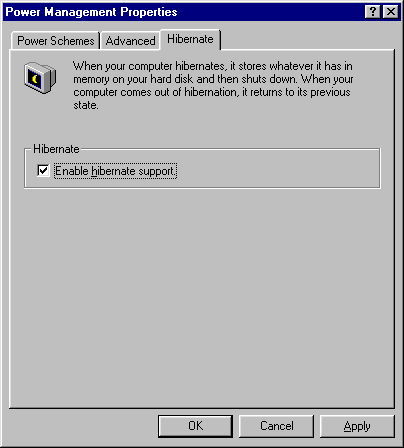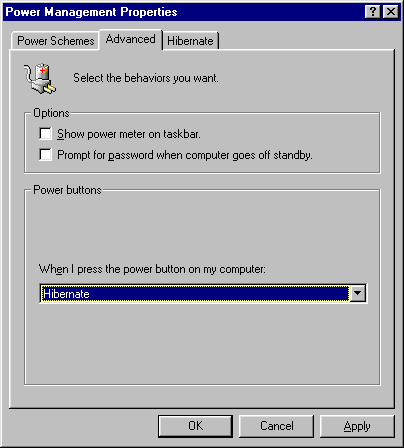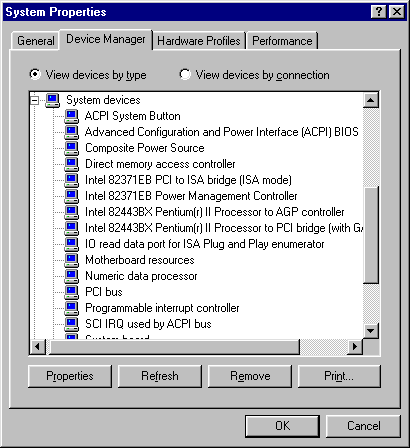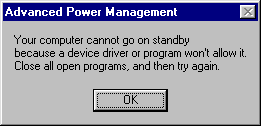Интерфейс управления для acpi microsoft windows что это
Промышленный стандарт управления питанием компьютера и его устройствами с помощью ОС был необходим технологии как воздух, ведь постоянные конфликты операционной системы и оборудования мешали разработке и того, и другого. BIOS никак не мог угодить операционке, она — ему. Каждый хотел конфигурировать устройства по-своему. Представляете, что бы было, если бы не существовал ACPI при нынешнем многообразии различных девайсов? Даже подумать страшно. Вот поэтому ведущими IT-компаниями было принято решение отделить «софт от харда» и разработать системную архитектуру, которая брала бы на себя всю тяжесть общения с BIOS’ом. Заодно разработчики не забыли об энергопотреблении, поэтому ACPI еще должен был управлять питанием. 1 декабря 1996 года консорциум, состоящий из Hewlett-Packard Corporation, Intel Corporation, Microsoft Corporation, Phoenix Technologies Ltd. и Toshiba Corporation, объявил о завершении работы над новым стандартом — ACPI, что расшифровывается как Advanced Configuration and Power Interface, или расширенный интерфейс конфигурирования и управления питанием компьютера. ACPI состоял из множества составляющих, главной из которых был специальный участок кода BIOS, обеспечивающий поддержку компьютером новой архитектуры. То есть со старым оборудованием новый стандарт был несовместим.
Разумеется, это повлекло за собой обновление парка компьютеров. Как это обычно делается, мы с вами, уважаемые читатели, очень хорошо знаем. За примером даже ходить далеко не надо — достаточно вспомнить историю с PCI-E. Правда, парк компьютеров еще не полностью обновился, ведь апгрейд обходится достаточно дорого. Но, как ни крути, плата без PCI-E уже считается устаревшей. С ACPI было точно так же, только польза от него не так сомнительна. Скорее даже наоборот, ведь вместе с ACPI пришел APIC, а это значит, что одно прерывание теперь могло использоваться несколькими устройствами! Для того времени это была настоящая сенсация. Первым процессором с поддержкой ACPI можно считать самый ранний Celeron, однако поддержка нового интерфейса была реализована настолько криво, что эту функцию приходилось отключать. Важно также отметить, что ACPI окончательно вытеснил Plug and Play и, по словам создателей, «обеспечил использование существующих интерфейсных разъемов более безопасным и потенциально более эффективным способом». Помимо участка кода BIOS, в состав ACPI также входила улучшенная схема управления питанием (Advanced Power Management), прикладной программный интерфейс (API), специальный машинный язык (ACPI Machine Language) и еще некоторые полезные вещи. Появился новый термин — OS Power Management, где ACPI, разумеется, отводилась главная роль.
Технологии ACPI и OnNow
В данной статье пойдет речь о вопросе управления энергопотреблением в современных компьютерах, выражаясь в специфической терминологии — Power Managment. Нет-нет, не закрывайте окно браузера, считая, что вас это не касается, поскольку вы не являетесь владельцем ноутбука и не состоите в партии зеленых. Речь пойдет о гораздо более интересных вещах: совместной инициативе Intel, Microsoft и Toshiba — ACPI, и одном из наиболее интересных ее практических воплощений в Windows98/NT — технологии OnNow, должной обеспечить «постоянно доступный PC».
Итак, что же собственно это такое — ACPI? Для начала, наверное, стоит расшифровать эту аббревиатуру. ACPI, в переводе на человеческий язык, означает Advanced Configuration and Power Interface. Или, говоря по-русски, «интерфейс расширенного конфигурирования и управления питанием». Его задача — обеспечить взаимодействие между операционной системой, аппаратным обеспечением и BIOS системной платы.
Посмотрим сначала, что творится в этой области сегодня. Большинство материнских плат, даже вышедших на базе таких относительно новых чипсетов как VIA Apollo MVP3 или Intel 440BX, не поддерживают расширенное управление энергопотреблением ACPI, несмотря на то, что по идее, ACPI-совместимым считается еще аж 430TX, а сам ACPI был анонсирован в апреле 1996 года. Его использование начинается только сегодня, по мере того, как для вышедших недавно материнских плат создаются новые версии BIOS, частично поддерживающие ACPI.
Итак, повторюсь, основная задача ACPI — способность разумно включать и выключать PC и подключенную к нему периферию. Причем, помимо принтеров, сетевых карт, дисководов CD-ROM и прочая и прочая, могут быть и такие, пока еще экзотические устройства, как телевизор, видеомагнитофон, музыкальный центр. И конечно речь идет об умной активации PC. Так, чтобы видеоплеер при установке в него кассеты смог разбудить PC, который включил бы телевизор.
Однако на данный момент ACPI может интересовать среднего пользователя только как теоретическая архитектура. Куда интереснее основанная на нем технология OnNow, уже сегодня могущая предоставить кое-какие вполне осязаемые приятности. Ее цели: убрать задержки при включении и выключении компьютера, позволить обслуживающим приложениям, таким как дефрагментация диска или проверка на вирусы выполняться в то время, когда компьютер выключен, и вообще, улучшить общую картину энергопотребления PC.
Режим S3 (настоящий OnNow) не может быть реализован из-за того, что существующие системные платы не имеют схем разделенного питания компонентов. Поэтому, до выхода следующего поколения материнок OnNow в полном объеме реализован быть не может. Пока же, путем модификации BIOS, можно добиться только некой эмуляции — S4.
Первой же материнской платой, которая будет иметь раздельные схемы питания для своих узлов и будет, таким образом, поддерживать режим S3 станет ASUS P2B-E — модификация давно известной системной платы P2B от Asustek. Кроме возможности suspend-to-memory, кстати, P2B-E будет иметь 5 слотов PCI. В серийное производство эта плата будет запущена в ноябре текущего года.
Но вернемся к нашим баранам. Спецификацию OnNow разрабатывала небезызвестная вам фирма Microsoft. Угадайте с трех попыток, кто по этой спецификации должен стать управляющим центром компьютера по всем этим вопросам? Первые два ответа можно не считать, правильно — Windows.
В общем, я полагаю, тенденцию вы уловили. Компьютер, постоянно находящийся наготове.
Обидно, однако, что пока с практическим использованием ACPI очень дела обстоят неважно. Возьмем самое яркое видимое и единственное на данный момент проявление ACPI в Windows 98 — Hibernate (по-русски — зимняя спячка). Проще говоря, это то самое хваленое сбрасывание данных из оперативной и видеопамяти на винт, с последующим быстрым восстановлением при включении компьютера. Таким образом, у нас получается аналог спящего режима, когда к вашим услугам предоставлены всегда запущенные приложения, но с нулевым потреблением энергии. Так вот, после появления в вашем компьютере версии BIOS, поддерживающей ACPI и некоторых манипуляций с установкой Windows 98, у вас действительно в Control Panel/Power Management появится пара вожделенных пунктов:
И соответствующий пункт в закладке Advanced:
Я уже не говорю о не так хорошо заметных проявлениях в списке системных устройств:
Как вам нравятся такие устройства, как ACPI System Button или Composite Power Source?
Но для появления всего этого после перепрошивки BIOS недостаточно просто переустановить Windows 98. Поддержка ACPI — опциональная, поэтому при инсталляции надо запустить SETUP с ключами /P J или же поправить реестр, добавив в ветке HKEY_LOCAL_MACHINESoftwareMicrosoftWindowsCurrent VersionDetect новую DWORD-переменную ACPIOption, установленную в 1.
Однако, небольшое но. Ох уж это но, всегда оно появляется. Как обычно, новая технология отказывается работать в Windows сразу и без ошибок. Эта печальная практика затронула и OnNow. В Windows 98 фактически он не работает. До выхода Service Pack 1 все ограничится этими красивыми, но, к сожалению, бесполезными картинками. Сегодня в Windows’98 не работают ни Hibernate, ни вообще, какие либо функции управления питанием через ACPI. Весь контроль над ними берет на себя APM. Взять тот же Composite Power Source (по-русски говоря, — блок питания в корпусе): при входе в спящий режим через ACPI он должен выключаться, а при входе через APM (сегодня) — не выключается. Улавливаете разницу в уровне контроля над железом?
Про Hibernate я вообще молчу. Там все отягощается еще и файловой системой. По крайней мере, по текущей информации, Hibernate не будет работать с FAT32. Только с FAT16. Кроме этого, для работы необходимы поддерживающие OnNow драйвера видеокарты. Пока их только делает ATI. Но и этого еще недостаточно. Многие из существующих CD ROM и SCSI-контроллеров с Hibernate также работать не могут. Остается надеяться, что к выходу SP1 (1999 год) Microsoft удастся справиться с этими проблемами. А производителям комплектующих — написать драйверы, позволяющие их продуктам корректно работать с ACPI. Уж больно не хочется видеть окно, возникающее сейчас на моем экране при попытке уйти в Suspend Mode:
Итог: любимый город может спать спокойно. По крайней мере, до 99 года, когда выйдет SP1 для Windows 98, а комплектующие и программы научатся работать в паре с ACPI.
Возможно, однако, что OnNow будет все же работать через BIOS, в обход операционной системы. Например, плате ASUS P2B-E не будет требоваться команда Windows 98 для перехода в S3 (suspend-to-memory), а уже давно вышедшая плата Aopen AX-6BC умеет делать S4 (suspend-to-disk) не пользуясь средствами операционной системы.
990x.top
Простой компьютерный блог для души)
Microsoft ACPI-совместимый встроенный контроллер — что это такое?

Основная задача ACPI — способность корректно включать и выключать ПК, а также подключенные к нему устройства. Сетевые карты, звуковые карты, видеокарты — в работе всех этих устройств нужен интерфейс ACPI.
Если у вас отображается устройство ACPI-контроллер в диспетчере, но при этом ПК работает нормально — тогда пожалуй не стоит ничего делать. Если Windows сама не смогла установить драйвер, то если вы неопытный пользователь — лучше не пытаться исправить. Ошибки в работе ACPI недопустимы. Но если более-менее продвинутый пользователь, вы можете попробовать найти драйвер и установить его вручную (при помощи ИД оборудования в свойствах устройства). Либо использовать утилиту DevID Agent — она автоматически найдет нужные драйвера, которых нет на ПК и предложит их установить. Пожалуй это одна из лучших, так как нет рекламы, но при ее установке может захотеть поставиться левый софт.
Внимание! Перед ручной установкой — создайте точку восстановления!
Однако, если у вас показывает неизвестное устройство ACPI и при этом ноутбук Lenovo — то вам нужно установить Lenovo OneKey Optimizer или Lenovo Utility, в составе этих утилит есть нужный драйвер. Эта информация с официального сайта Lenovo.
Если драйвер установлен корректно, то восклицательного знака не будет:

На этом все, надеюсь информация помогла, удачи и добра, до новых встреч друзья!
ACPI (Advanced Configuration and Power Interface) – это стандарт (спецификация), определяющий способы программного управления электропитанием компонентов компьютера с помощью встроенных средств ОС (операционной системы). Другими словами данная технология предназначена для управления состоянием персонального компьютера и энергопотреблением его компонентов.
Кроме управления электропитанием данный стандарт позволяет выполнять конфигурацию устройств Plug and Play.
Управление электропитанием и конфигурирование устройств Plug and Play осуществляется на уровне операционной системы (предшественник спецификации ACPI стандарт АРМ реализован на уровне BIOS), то есть ОС практически полностью управляет энергопотреблением и конфигурированием устройств ПК.
Спецификация ACPI требует поддержки со стороны, как материнской платы, так и подключаемых устройств.
Для технологии ACPI определяют несколько состояний и подсостояний системы (компьютера): глобальные состояния системы, состояния ЦП (центрального процессора) и состояния устройств.
Глобальных состояний системы различают четыре:
G0 (S0) – нормальное функционирование системы;
G1 (S1, S2, S3, S4) – режимы уменьшенного энергопотребления, о которых мы поговорим чуть ниже.
G2 (S5) – программное выключение. В данном состоянии компьютер выключен, но блок питания находится под напряжением.
G3 – состояние в котором питание полностью отключено от блока питания (БП).
Режимы уменьшенного энергопотребления (S1, S2, S3, S4):
S1 (Power On Suspend, POS, Doze) – режим энергосбережения, при котором отключается монитор, винчестер, но на центральный процессор и ОЗУ (модули оперативной памяти) питание подается, снижается частота системной шины. Процессорные кэши сброшены, процессоры не выполняют инструкции, отключен генератор тактовой частоты ЦП.
S2 (Standby, Standby Mode) – режим уменьшенного энергопотребления. При данном режиме происходит отключение монитора, винчестера. От ЦП отключается напряжение питания. Останавливаются все тактовые генераторы (продолжают работать только те тактовые генераторы, которые необходимы для работы оперативной памяти). Питание подается только на системную память (в ней хранится информация о состоянии системы).
S3 (Suspend to RAM, STR, Suspend) – ждущий режим. При данном режиме энергосбережения питание подается только на оперативную память (в ней хранится информация о состоянии системы). Все другие компоненты ПК отключены.
S4 (Suspend to Disk, STD, Suspend to Hard Drive, S4-Hibernation) – глубокий сон. При данном режиме энергосбережения текущее состояние системы записывается на винчестер, после чего следует отключение питание всех компонентов ПК.
Для стандарта ACPI определяют несколько состояний процессора:
C0 – процессор работает в номинальном режиме.
C1 (Halt) – состояние уменьшенного энергопотребления. Работа процессора приостановлена, но он может незамедлительно вернуться в рабочее состояние.
C2 (Stop-Clock) – работа процессора приостановлена. Но регистры и кэш остаются в рабочем состоянии. Процессор может немедленно приступить к обработке заданий.
C3 (Sleep) – режим сна. Процессор в спящем режиме не обновляет кэш.
Для технологии ACPI также определяют четыре состояния устройств:
D0 – устройство работает в номинальном режиме.
D1 – режим уменьшенного энергопотребления (устройство использует меньше энергии чем состояние D0).
D2 – режим уменьшенного энергопотребления (устройство использует меньше энергии чем состояние D1).
D3 – устройство выключено.
Интерфейс автоматического управления конфигурацией и питанием (ACPI) пришел на смену уже устаревшего АРМ (Advanced Power Management).
Acpi.sys: The Windows ACPI Driver
The Windows ACPI driver, Acpi.sys, is an inbox component of the Windows operating system. The responsibilities of Acpi.sys include support for power management and Plug and Play (PnP) device enumeration. On hardware platforms that have an ACPI BIOS, the HAL causes Acpi.sys to be loaded during system startup at the base of the device tree. Acpi.sys acts as the interface between the operating system and the ACPI BIOS. Acpi.sys is transparent to the other drivers in the device tree.
Other tasks performed by Acpi.sys on a particular hardware platform might include reprogramming the resources for a COM port or enabling the USB controller for system wake-up.
In this topic
ACPI devices
The hardware platform vendor specifies a hierarchy of ACPI namespaces in the ACPI BIOS to describe the hardware topology of the platform. For more information, see ACPI Namespace Hierarchy.
For each device described in the ACPI namespace hierarchy, the Windows ACPI driver, Acpi.sys, creates either a filter device object (filter DO) or a physical device object (PDO). If the device is integrated into the system board, Acpi.sys creates a filter device object, representing an ACPI bus filter, and attaches it to the device stack immediately above the bus driver (PDO). For other devices described in the ACPI namespace but not on the system board, Acpi.sys creates the PDO. Acpi.sys provides power management and PnP features to the device stack by means of these device objects. For more information, see Device Stacks for an ACPI Device.
A device for which Acpi.sys creates a device object is called an ACPI device. The set of ACPI devices varies from one hardware platform to the next, and depends on the ACPI BIOS and the configuration of the motherboard. Note that Acpi.sys loads an ACPI bus filter only for a device that is described in the ACPI namespace and is permanently connected to the hardware platform (typically, this device is integrated into the core silicon or soldered to the system board). Not all motherboard devices have an ACPI bus filter.
All ACPI functionality is transparent to higher-level drivers. These drivers must make no assumptions about the presence or absence of an ACPI filter in any given device stack.
Acpi.sys and the ACPI BIOS support the basic functions of an ACPI device. To enhance the functionality of an ACPI device, the device vendor can supply a WDM function driver. For more information, see Operation of an ACPI Device Function Driver.
An ACPI device is specified by a definition block in the system description tables in the ACPI BIOS. A device’s definition block specifies, among other things, an operation region, which is a contiguous block of device memory that is used to access device data. Only Acpi.sys modifies the data in an operation region. The device’s function driver can read the data in an operation region but must not modify the data. When called, an operation region handler transfers bytes in the operation region to and from the data buffer in Acpi.sys. The combined operation of the function driver and Acpi.sys is device-specific and is defined in the ACPI BIOS by the hardware vendor. In general, the function driver and Acpi.sys access particular areas in an operation region to perform device-specific operations and retrieve information. For more information, see Supporting an Operation Region.
ACPI control methods
ACPI control methods are software objects that declare and define simple operations to query and configure ACPI devices. Control methods are stored in the ACPI BIOS and are encoded in a byte-code format called ACPI Machine Language (AML). The control methods for a device are loaded from the system firmware into the device’s ACPI namespace in memory, and interpreted by the Windows ACPI driver, Acpi.sys.
To invoke a control method, the kernel-mode driver for an ACPI device initiates an IRP_MJ_DEVICE_CONTROL request, which is handled by Acpi.sys. For drivers loaded on ACPI-enumerated devices, Acpi.sys always implements the physical device object (PDO) in the driver stack. For more information, see Evaluating ACPI Control Methods.
ACPI specification
The Advanced Configuration and Power Interface Specification (ACPI 5.0 specification) is available from the Unified Extensible Firmware Interface Forum website.
Revision 5.0 of the ACPI specification introduces a set of features to support low-power, mobile PCs that are based on System on a Chip (SoC) integrated circuits and that implement the connected standby power model. Starting with Windows 8 and later versions, the Windows ACPI driver, Acpi.sys, supports the new features in the ACPI 5.0 specification. For more information, see Windows ACPI design guide for SoC platforms.
ACPI debugging
System integrators and ACPI device driver developers can use the Microsoft AMLI debugger to debug AML code. Because AML is an interpreted language, AML debugging requires special software tools.
For more information about the AMLI debugger, see ACPI Debugging.
Microsoft ACPI source language (ASL) compiler
For information about compiling ACPI Source Language (ASL) into AML, see Microsoft ASL Compiler.
Version 5.0 of the Microsoft ASL compiler supports features in the ACPI 5.0 specification.
The ASL compiler is distributed with the Windows Driver Kit (WDK).